USB에 음악을 넣기 위해 배워야 할 것들
음악에 쉽게 접근하고 싶다면 제대로 할 수 있는 방법을 찾아야 합니다. 이를 수행하는 가장 쉽고 효율적인 방법 중 하나는 다음을 사용하는 것입니다. USB 드라이브. 좋아하는 음악에 더 쉽게 액세스하고 싶다면 다음을 아는 것이 중요합니다. USB에 음악 넣는 방법.
어떤 사람들은 그러한 작업을 실행하는 것이 쉽다고 말하지만 일부 수준에서는 여전히 어려울 수 있습니다. USB 드라이브를 사용하려는 경우 전송하려는 모든 음악 파일을 준비해야 합니다. 이 기사에서는 우리가 가지고 있거나 일반적으로 사용하는 장치를 사용하여 USB에 음악을 넣는 방법을 배우려고 합니다.
이러한 기술과 음악에 쉽게 액세스할 수 있는 다른 좋은 방법을 배울 준비가 되어 있다면 저희가 도와드리겠습니다. 여기서도 전개할 많은 발견이 있으므로 관심이 있다면 이 기사를 끝까지 읽어야 합니다.
기사 내용 파트 1. 파일을 USB로 전송하기 전에 해야 할 준비 사항은 무엇입니까?파트 2. USB에 음악을 넣는 방법은 무엇입니까?파트 3. 더 나은 방법으로 USB에 음악을 넣는 방법?파트 4. 모든 것을 요약하려면
파트 1. 파일을 USB로 전송하기 전에 해야 할 준비 사항은 무엇입니까?
USB에 음악을 넣는 방법에 대한 몇 가지 방법을 배우기 직전에 파일을 USB로 전송하기 전에 준비해야 할 작업에 대한 정보를 받을 준비가 되어 있어야 합니다.
1단계. 물론 프로세스를 시작하려면 USB와 컴퓨터가 필요합니다. 이러한 모든 자료가 있으면 USB 드라이브를 컴퓨터의 USB 포트에 삽입합니다. USB 허브를 사용하는 것보다 컴퓨터의 포트를 직접 사용하는 것이 좋습니다. 이것은 전송 프로세스의 속도를 더욱 높이기 위한 것입니다.
2으로 나오세요. 그런 다음 USB 드라이브에 복사하려는 음악 파일의 위치를 확인해야 합니다. 전송하려는 음악 파일이 컴퓨터 전체에 있다는 것은 확실합니다. 우선 Music 폴더를 찾아보십시오. 전송하려는 음악 파일이 인터넷에서 다운로드된 경우 다운로드 폴더도 확인할 수 있습니다. 모든 파일을 한 부씩 모아 USB로 쉽게 전송할 수 있습니다.
파트 2. USB에 음악을 넣는 방법은 무엇입니까?
음, USB에 음악을 넣는 방법이 있습니다. 음악 파일을 전송할 필요가 있는 경우에 우리 각자가 적절하게 안내받을 수 있도록 이러한 방법 중 일부에 대해 논의할 것입니다.
복사 및 붙여넣기 방법
이것은 USB에 음악을 넣는 가장 일반적인 방법 중 하나입니다. 그러나 전송하려는 파일이 너무 큰 경우 시간이 많이 소요될 수 있습니다. 수행해야 할 단계는 다음과 같습니다.
- 이동하여 전송하려는 모든 음악 파일을 찾으십시오. 이동하여 복사하려는 파일을 마우스 오른쪽 버튼으로 클릭한 다음 나타나는 메뉴에서 복사를 누릅니다.
- 이동하여 이 PC를 클릭한 다음 장치 및 드라이버 섹션 아래에 있는 USB 드라이브를 찾아야 합니다. 열려면 두 번 클릭해야 합니다.
- 표시되는 창 내에서 마우스 오른쪽 버튼을 클릭한 다음 붙여넣기 옵션을 누릅니다.
수동 끌어서 놓기 방법
USB에 음악을 넣는 또 다른 기본적인 방법은 끌어서 놓기 방법을 사용하는 것입니다. 수행 방법에 대한 단계도 간단합니다. 아래 단계를 살펴보겠습니다.
- USB 드라이브에 넣고자 하는 모든 음악 파일이 들어 있는 폴더로 이동합니다. 이 폴더가 열려 있는지 확인해야 하며 닫지 마십시오.
- 가서 Win + E 탭을 누르면 파일 탐색기 창이 열립니다. 내 PC 옵션이 보이면 이동하여 USB 드라이브를 찾으십시오.
- 이동하여 USB로 전송하려는 음악 폴더를 선택합니다. 다시 클릭하고 절대 놓지 말고 USB 창으로 드래그한 다음 드롭을 시작합니다.
보내기 방법
USB에 음악을 넣는 직접적인 방법도 있습니다. 이것은 Send to 기능을 사용하는 것입니다. 이 기능을 사용하려면 다음을 수행해야 합니다.
- USB 드라이브로 전송하려는 모든 음악 파일이 포함된 모든 폴더를 엽니다.
- 마우스 오른쪽 버튼으로 클릭한 다음 보내기 옵션을 선택한 다음 USB 드라이브를 선택합니다.
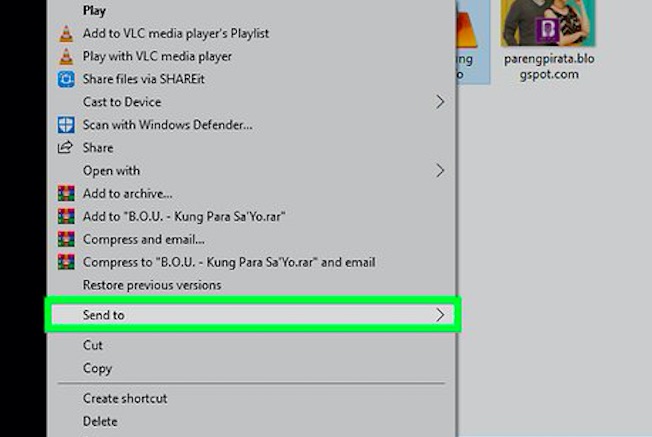
파트 3. 더 나은 방법으로 USB에 음악을 넣는 방법?
애플 음악 요즘 가장 인기있는 온라인 음악 서비스 중 하나였습니다. 의심 할 여지없이 오늘날 대부분의 음악 스트리밍 사이트에서 제공하는 최고의 기능을 갖추고 있습니다. 이것은 또한 많은 사람들이 이 플랫폼을 선택하는 주된 이유 중 하나입니다. 그러나 USB에 음악을 넣는 방법을 배우면서 이러한 음악 파일에 액세스하고 사용하는 것이 어려울 수 있습니다.
Apple Music에서 노래를 즐기려면 플랫폼의 유료 구독, 안정적인 인터넷 연결 및 Apple 인증 장치를 사용해야 합니다. 이러한 자료 또는 필수 요소가 누락되면 Apple Music을 최상의 상태로 즐기기 어려울 것입니다. 또한 그 이후로 Apple의 원래 사용자는 DRM 암호화로 인해 어떤 장치로도 Apple Music을 즐기기 어렵다는 것을 알고 있을 것입니다.
Apple은 접근성을 너무 어렵게 만드는 이 FairPlay DRM을 채택했습니다. 이것은 독창적인 콘텐츠 제작자가 자신의 창작물을 이익을 목적으로 다른 사람과 불법적으로 공유하지 못하도록 보호하는 현명한 방법입니다. 그러나 개인적인 이유로만 파일을 사용하려는 경우에는 문제가 다를 수 있습니다. 문제를 처리하는 방법에 대해 이미 좌절감을 느끼고 있다면 안심할 수 있도록 공유할 내용이 있습니다.
이러한 문제는 을 사용하여 쉽게 처리할 수 있습니다. TunesFun 애플 뮤직 변환기. 음악 파일을 보다 액세스 가능하고 유연한 파일 형식으로 변환하는 가장 신뢰할 수 있는 최고의 방법 중 하나입니다. 이 도구는 음악 파일에 대해 믿을 수 없을 정도로 많은 작업을 수행할 수 있습니다. 이 도구가 얼마나 놀라운지 증명하기 위해 가장 주목할만한 기능 중 일부를 열거했습니다. TunesFun 당신을 놀라게 할 Apple Music Converter.
- DRM 암호화를 제거하고 파일을 듣고 싶을 때도 언제든지 쉽게 파일에 액세스할 수 있습니다. 가장 좋아하는 음악 파일에 액세스하기 위해 Apple에서 인증한 장치를 사용할 필요조차 없습니다.
- 음악 파일을 파일 형식으로 변환 그 TunesFun Apple Music Converter가 제공됩니다. 그만큼 TunesFun Apple Music Converter는 사용할 장치에 의존하지 않고 유연하고 쉽게 액세스할 수 있는 다양한 형식을 제공합니다.
- 음악 파일을 변환할 때 시간, 에너지 및 노력을 절약하십시오. 프로세스를 완료하는 데 몇 분 밖에 걸리지 않습니다. 그만큼 TunesFun Apple Music Converter는 시장의 기본 변환기보다 빠른 속도로 변환합니다. 이 도구의 속도와 정확성을 상상해 보십시오!
- 프로세스가 빠르더라도 모든 음악 파일을 최상의 품질로 즐기십시오! 원하는 경우 메타데이터와 ID 태그를 보관할 수도 있습니다.
- 의 인터페이스 TunesFun Apple 음악 변환기는 간단합니다. 단계도 간단하고 따르기 쉽기 때문에 사람들은 이 전문 도구를 사용하는 방법을 쉽게 이해할 것입니다. 참조를 위해 아래 단계를 따르십시오.
Step 1. 사용할 도구의 변환 프로세스를 갖추십시오. 다운로드 및 설치 TunesFun 사용할 컴퓨터의 Apple Music Converter. 그런 다음 도구를 실행하여 변환해야 하는 모든 음악 파일 가져오기를 시작합니다. 끌어서 놓기 방법을 사용하거나 원하는 경우 노래의 URL을 복사할 수도 있습니다.

2단계. 원하는 파일 유형을 선택하고 항상 신중하게 선택하십시오. 파일 형식을 선택했으면 변환 프로세스가 완료되면 모든 파일을 저장할 폴더를 만듭니다.

3단계. 변환 탭으로 이동하여 몇 분 안에 원하는 대로 변환한 모든 음악 파일을 마침내 즐길 수 있습니다.

파트 4. 모든 것을 요약하려면
USB에 음악을 넣는 방법은 다양할 수 있습니다. 위에서 논의한 것처럼 모든 것이 간단하고 쉽지만 Apple Music과 같은 음악 플랫폼에서 음악 파일을 얻으려는 경우 처리하기가 약간 어려울 수 있습니다. 정말 감사합니다. TunesFun Apple Music Converter가 등장하여 필요한 음악 파일을 전송할 때 직면할 수 있는 모든 딜레마와 번거로움에 쉽게 대처할 수 있었습니다.
코멘트를 남겨주세요